
Di recente ho scoperto un baco in Windows 10 versione 1709 che non permette di vedere lo Snap-in del DNS dopo aver installato il Remote Server Administration Tools for Windows 10 (WindowsTH-RSAT_WS_1709-x64.msu)
Per ovviare a questo problema basta seguire i seguenti step:
Assicurarsi che l’aggiornamento KB 2693643 non sia già installato sul computer. Se l’aggiornamento è installato, disinstallare l’aggiornamento utilizzando questi passaggi:
Premere il tasto Win + R, digitare appwiz.cpl e quindi premere Invio.
Seleziona Visualizza aggiornamenti installati.
Individuare e disinstallare l’aggiornamento.
Riavviare il computer.
A questo punto procediamo con l’installazione di RSAT.
Creare una nuova directory. Ad esempio, creare le cartella C:\Temporary
All’interno della cartella creare i seguenti files:
Per le versioni x64 di Windows, creare file unattend_x64.xml e installx64.bat come segue:
Contenuto del file Installx64.bat
|
0 1 2 3 4 5 6 7 8 9 10 11 12 |
@echo off md ex expand -f:* WindowsTH-RSAT_WS_1709-x64.msu ex\ cd ex md ex copy ..\unattend_x64.xml ex\ expand -f:* WindowsTH-KB2693643-x64.cab ex\ cd ex dism /online /apply-unattend="unattend_x64.xml" cd ..\ dism /online /Add-Package /PackagePath:"WindowsTH-KB2693643-x64.cab" cd ..\ rmdir ex /s /q |
Contenuto del file unattend_x64.xml
|
0 1 2 3 4 5 6 7 8 |
<?xml version="1.0" encoding="UTF-8"?> <unattend xmlns="urn:schemas-microsoft-com:setup" description="Auto unattend" author="pkgmgr.exe"> <servicing> <package action="stage"> <assemblyIdentity buildType="release" language="neutral" name="Microsoft-Windows-RemoteServerAdministrationTools-Client-Package-TopLevel" processorArchitecture="amd64" publicKeyToken="31bf3856ad364e35" version="10.0.16299.2"/> <source location="." permanence="temporary"/> </package> </servicing> </unattend> |
Per le versioni x86 di Windows, creare file unattend_x86.xml e installx86.bat come segue:
Contenuto del file Installx86.bat
|
0 1 2 3 4 5 6 7 8 9 10 11 12 |
@echo off md ex expand -f:* WindowsTH-RSAT_WS_1709-x86.msu ex\ cd ex md ex copy ..\unattend_x86.xml ex\ expand -f:* WindowsTH-KB2693643-x86.cab ex\ cd ex dism /online /apply-unattend="unattend_x86.xml" cd ..\ dism /online /Add-Package /PackagePath:"WindowsTH-KB2693643-x86.cab" cd ..\ rmdir ex /s /q |
Contenuto del file unattend_x86.xml
|
0 1 2 3 4 5 6 7 8 |
<?xml version="1.0" encoding="UTF-8"?> <unattend xmlns="urn:schemas-microsoft-com:setup" description="Auto unattend" author="pkgmgr.exe"> <servicing> <package action="stage"> <assemblyIdentity buildType="release" language="neutral" name="Microsoft-Windows-RemoteServerAdministrationTools-Client-Package-TopLevel" processorArchitecture="x86" publicKeyToken="31bf3856ad364e35" version="10.0.16299.2"/> <source location="." permanence="temporary"/> </package> </servicing> </unattend> |
A questo punto scaricare il pacchetto WindowsTH-RSAT_WS_1709-x64.msu per le versioni x64 di Windows o il pacchetto WindowsTH-RSAT_WS_1709-x86.msu per le versioni x86 di Windows e salva il pacchetto nella nuova directory.
Di seguito il link Microsoft
https://www.microsoft.com/en-gb/download/details.aspx?id=45520
Avviare un prompt dei comandi con autorizzazioni amministrative e posizionarsi nella cartella creata in precedenza C:\Temporary
Eseguire il file installx64.bat per le versioni x64 di Windows oppure il file installx86.bat per le versioni x86 di Windows.
A questo punto si aprirà una finestra di DOS dove appariranno i comandi eseguiti. Quest’operazione potrebbe durare anche 10 minuti.
Se è tutto corretto dovremmo vedere all’interno delle cartella creata una stgruttra come quella mostrata nell’immagine sovrastante.
Al termine dell’installazione cancellare il contenuto della directory temporanea.
Riavviare il PC per terminare la configurazione.
A questo punto se apriamo Strumenti di Amministrazione dovremmo vedere lo snap-in del DNS.
Fonte Articolo Originale: https://support.microsoft.com/te-in/help/4055558/rsat-missing-dns-server-tool-in-windows-10-version-1709

Sono Raffaele Chiatto, un appassionato di informatica a 360°…
Mi sono avvicinato al mondo dell’informatica nel lontano 1996 con Windows 95 e da allora non ho più smesso di dedicarmi allo studio ed approfondimento di questo settore.
Laureato in Ingegneria Informatica nel 2009, lavoro nel campo dell’IT dal lontano 2001.

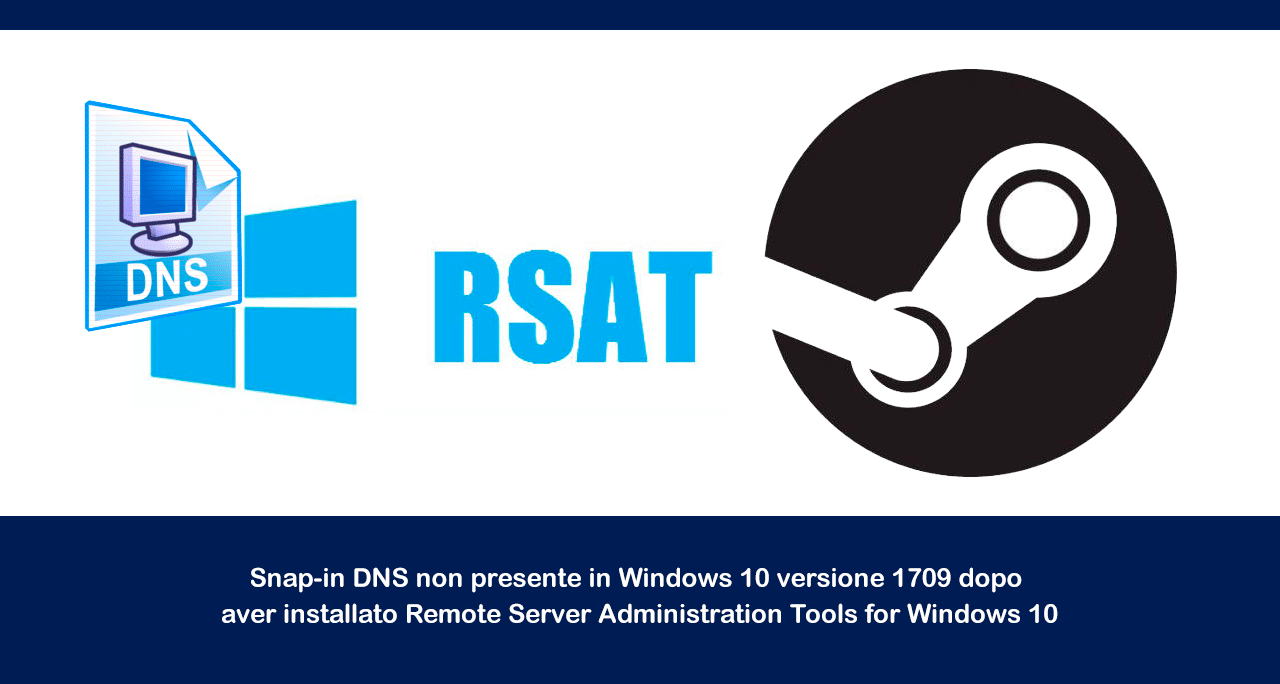
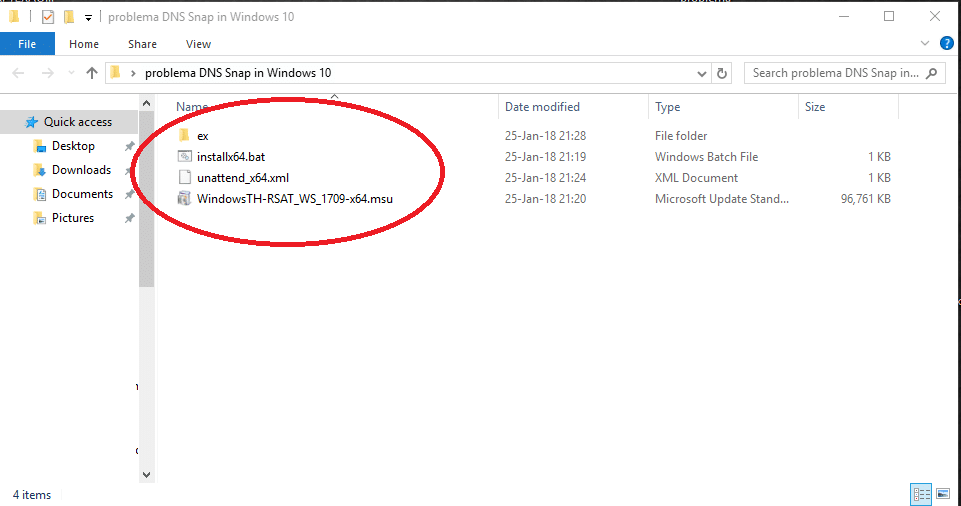
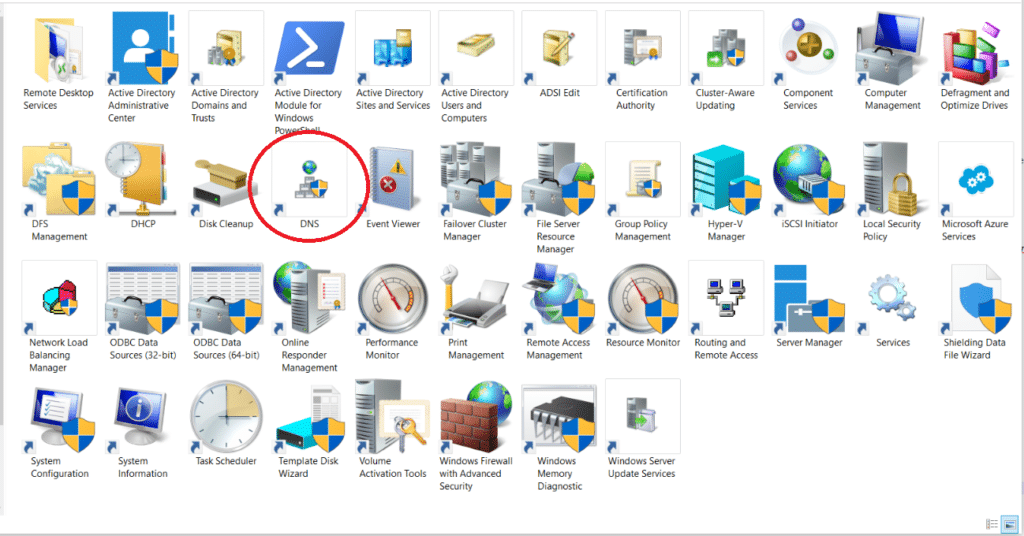










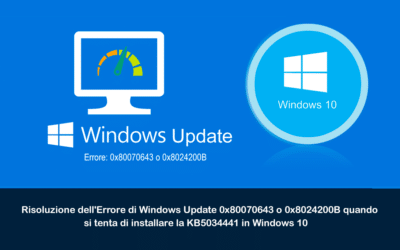
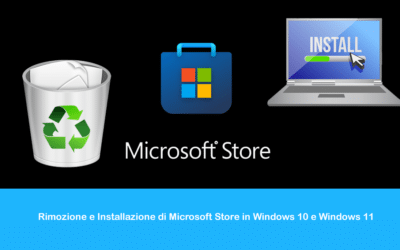

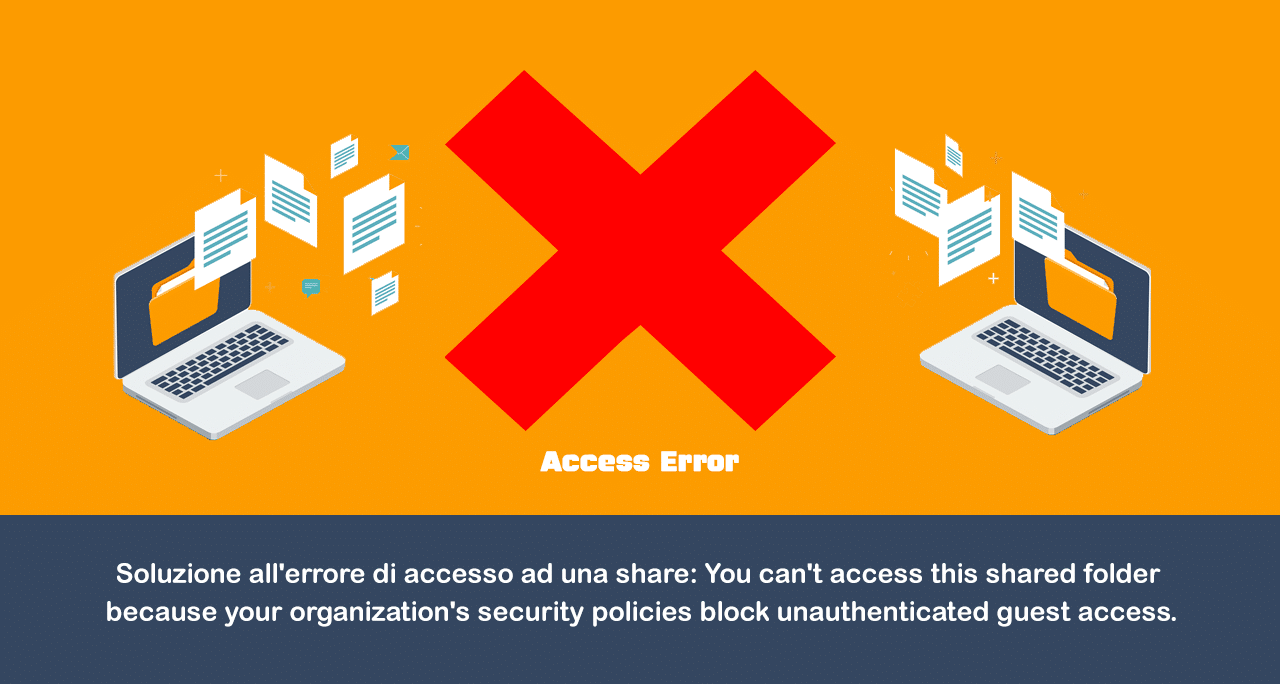


0 commenti